在当下的学习与教学场景里,微课视频真的太实用了——不用太长时间,就能把一个知识点讲透,不管是老师上课辅助,还是做培训、分享干货,都用得上。但我发现身边不少人想做,却总说“没技术”“不知道从哪开始”,最后只能放弃。其实真不用把这事想得太复杂,今天就把我亲测好用的3种简单方法分享出来,就算是没接触过视频制作的人,跟着走也能上手。
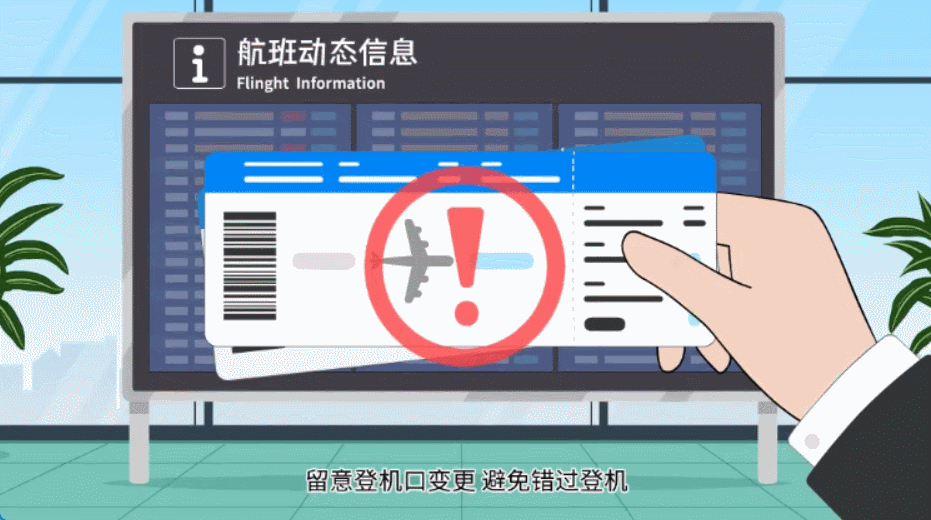
1、用万彩动画大师:新手也能做动画微课
要是想让微课有点动画效果,显得更生动,万彩动画大师挺合适的,我第一次用的时候,没看多少教程就摸透了基本操作。就拿之前帮朋友做的“小学数学分数加减法”微课来说,整个流程很顺。
打开软件后,不用自己从零画框架,直接去模板中心找“教育教学”分类,里面有现成的“数学课堂”模板,选一个套进去,基础的页面布局、配色就都有了。进了编辑界面,左边的素材库特别实用,数字、图形、甚至数学公式都能直接拽到画面里,不用自己再去画或者找素材。
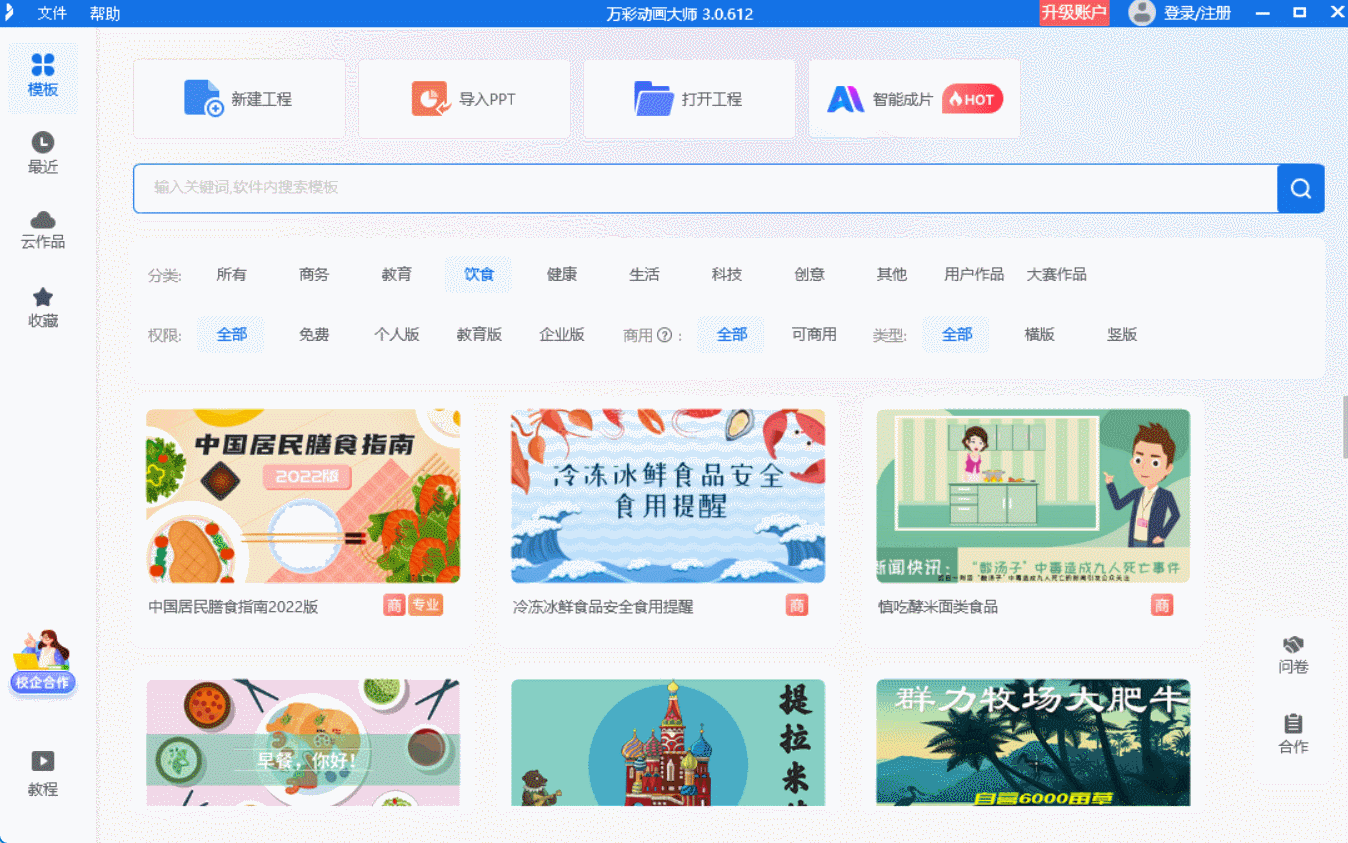
讲计算步骤的时候,比如“1/2+1/3”,我在时间轴上加了关键帧,让算式先出来,等讲完题意,再让通分的过程一步步动画展示,最后才出结果,这样看的人能跟上思路。最省心的是它的语音合成功能,我把提前写好的讲解文案粘进去,选了个温和的教师音色,直接生成配音,省得自己对着麦克风反复录,还怕有杂音。
除了大家常说的AI智能成片能快速出脚本,它还有几个点我觉得特别实用:导出格式特别全,MP4、AVI这些常用的都有,想发去不同平台也不用转格式;动画特效不算复杂,但够用,缩放、淡入淡出这些加进去,知识点就不会显得干巴巴;而且素材库会定期更,上次我做几何相关的微课,还找到最新的立体图形素材,省了不少事。
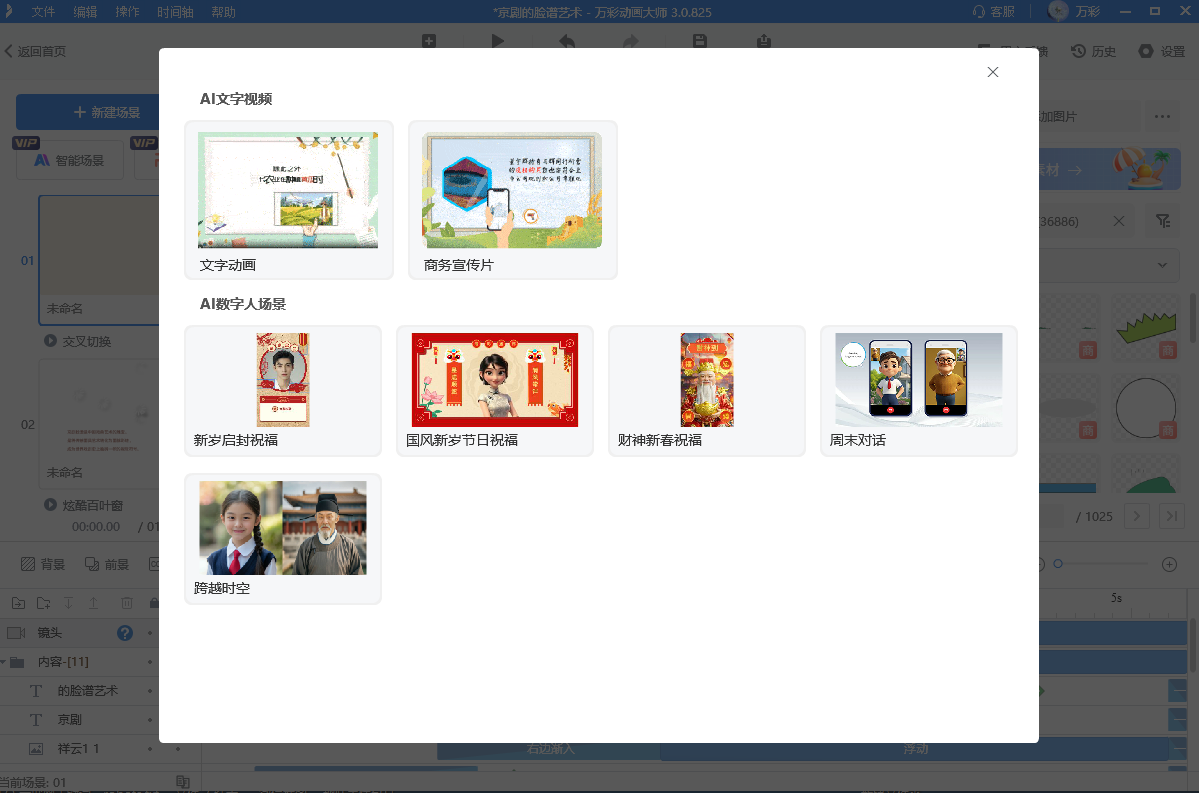
2、PPT+录屏:用熟悉的工具做理论型微课
如果你的微课偏理论,比如讲知识点、梳理框架,那用PPT加录屏就够了——毕竟大部分人平时都用过PPT,不用再学新工具。我之前做“英语语法时态”微课的时候,就是这么弄的。
先在PPT里把内容理清楚:把一般现在时、现在进行时的结构拆成幻灯片,每个时态配两个简单例句,再给页面加个简单的切换效果,比如淡入,看着不突兀就行。内容弄好后,打开电脑自带的录屏功能(Windows有Xbox录屏,Mac有QuickTime),要是觉得自带的功能不够用,也可以用Bandicam这种第三方软件,调一下录屏区域,确保能把PPT画面完整拍下来。
之后就是播放PPT,一边点幻灯片,一边把知识点讲清楚,录屏工具会把画面和声音一起记下来。录完之后,剪一剪多余的部分,比如开头没准备好的片段,一节简单的微课就成了。这种方法的好处就是不用学新东西,靠熟悉的PPT就能梳理知识,做起来不费劲。
3、手机直接拍:适合做实操类微课
要是你的微课需要展示动手过程,比如手工、实验,那用手机直接拍就很方便,不用搬电脑、架复杂的设备。我之前拍“手工折纸教程”的时候,就是用手机完成的。
准备工作很简单:找一张干净的桌子当背景,旁边放个台灯补光,避免画面暗沉沉的;再找个手机支架把手机固定住,调整好角度,确保能清楚拍到手部动作和折纸的每一步。之后打开手机的录像功能,拍的时候动作慢一点,把折纸的步骤讲清楚,比如“先把正方形纸对折,压出折痕”“再把两个角向中间折”,别让看的人跟不上。
拍完之后,用手机自带的视频编辑软件剪一剪:把时长太长的片段修短,调一下画面亮度,再给关键步骤加个文字字幕,比如“第三步:折出三角形”,这样就算没听清讲解,看字幕也能明白。这种方法最灵活,在家、在工作室都能拍,适合做需要展示实操的微课。
如何制作微课视频?这3种方法没有好坏之分,关键看你的微课内容和自己习惯用什么工具。其实做微课不用追求“完美”,先试着做出来,再慢慢调整细节,很快就能上手。希望大家都能做出自己满意的微课视频,把想分享的知识好好传递出去。
万彩动画大师官方下载地址:https://www.animiz.cn/

